CST圆极化平板天线仿真实例(上)
本期我们介绍一款圆极化Patch天线的仿真实例。读者可以完整的了解到怎么用CST微波工作室,完成对一款天线建模、设置到仿真分析的完整过程。本案例中的天线选自Prof. Dr.-Ing.R. Wendel的论文。
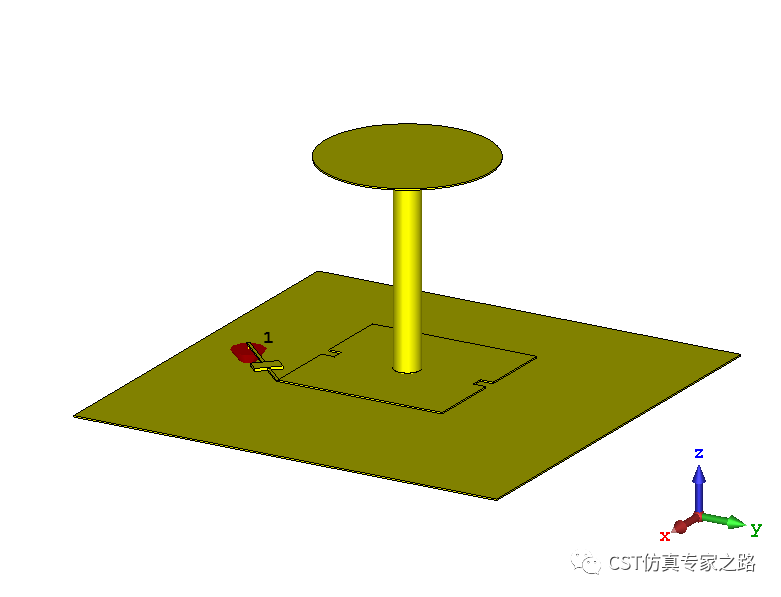

本案例最终完成的圆极化平板天线
本案例分为几期介绍,第一期先完成一个简单的平板天线的仿真工作流程,后面几期再进一步介绍如何进行网格设置,参数扫描,结果分析设置等,最终完成一款圆极化天线的设计。我们先来进行第一部分的工作。
工作流程workflow
step1 选择一个模版
本案例中,在软件初始界面里选择平面天线的模板,并按下图设置单位、频率范围、监视器。
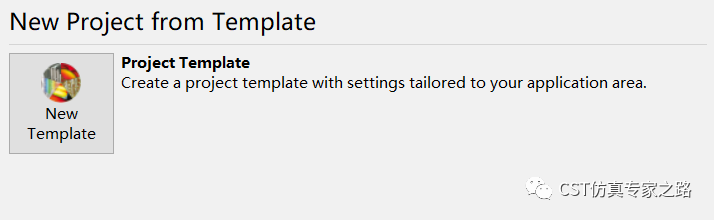
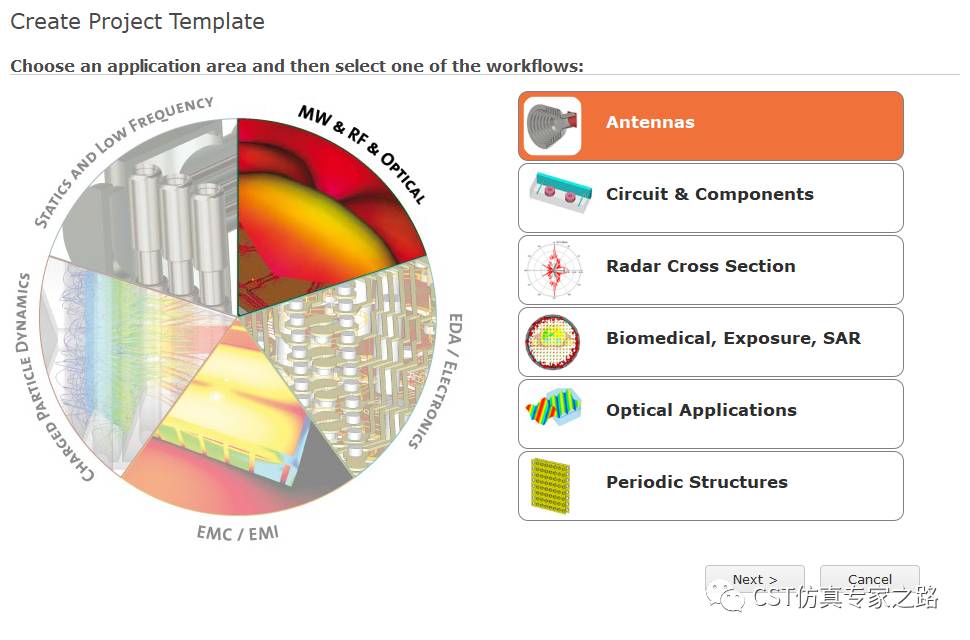
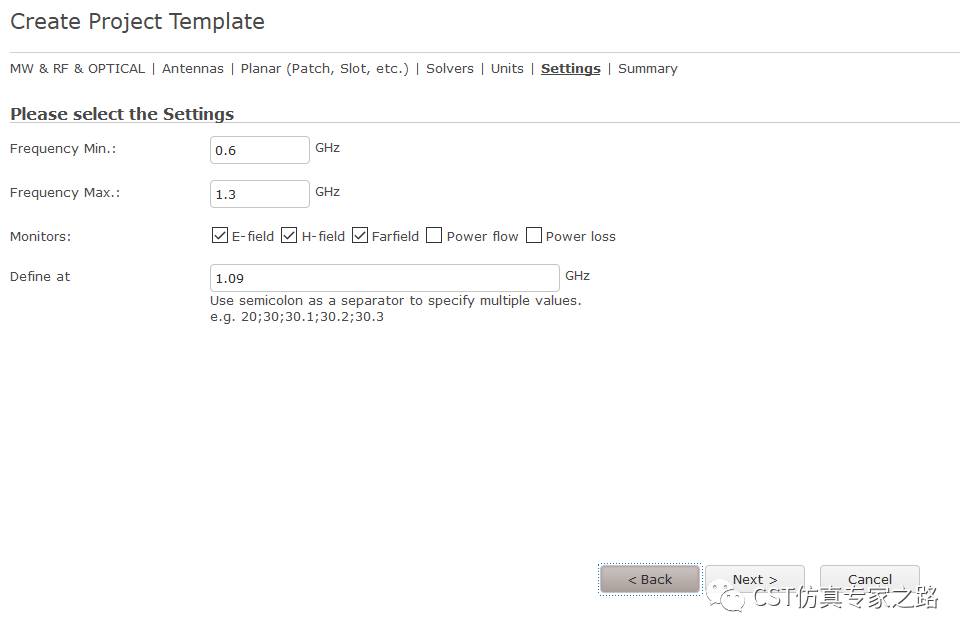

因为选择了平板天线的模板,所以仿真的边界背景材料(background Materials)设置成了真空(Vacuum),边界条件(Boundaries)已经自动设置成了(Open add space)。使用模板有很多好处,可以避免很多简单的错误。特别是网格,也都根据用户所选择的模板进行了自动设置。这里我们先保存文件为patch01。
step2 创建仿真结构模型
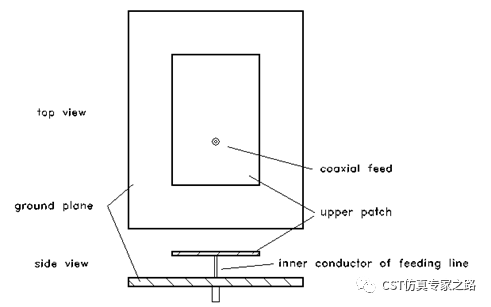
在本案例中,我们先完成一个线极化的天线建模,天线结构非常简单,一个金属地板,一个金属平板,以及一个馈线。金属地板与天线辐射面间距10mm,天线工作在1.09GHz。点击在Modeling选项卡中的Brick,创建金属地板,如下图所示:
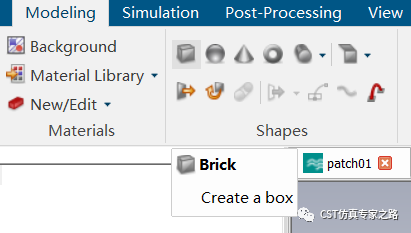
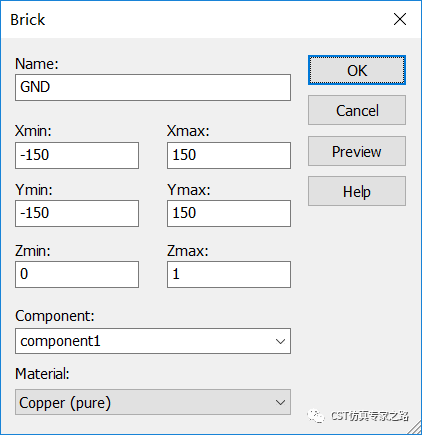
这里金属地板选择Material为材料库里的Copper(Pure),地板大小为300mm*300mm,厚度1mm,命名为GND。
在建模天线辐射板前,先将辐射金属板的长宽设为参数,l=120mm,w=100mm。后面天线仿真调优需要用到这两个参数,所以先进行参数话设置,如下图所示:

再创建一个金属铜片作为天线的辐射Patch,设置如下图所示:
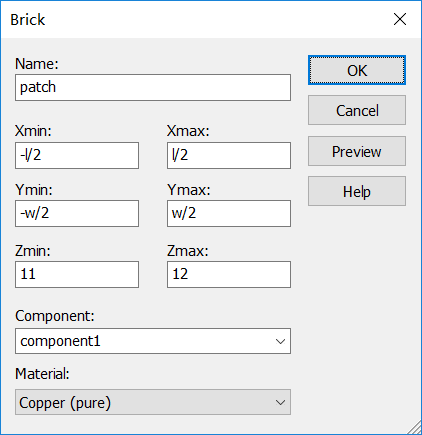
同样,将金属馈电的位置设置为参数,feed_x=45;feed_y=0,馈电位置也需要调试,所以也先设置成参数,如下图:

创建金属馈线feed,半径0.45mm,长度8mm,设置如下图所示:

到这里,简单的天线模型就建完了,如下图所示:
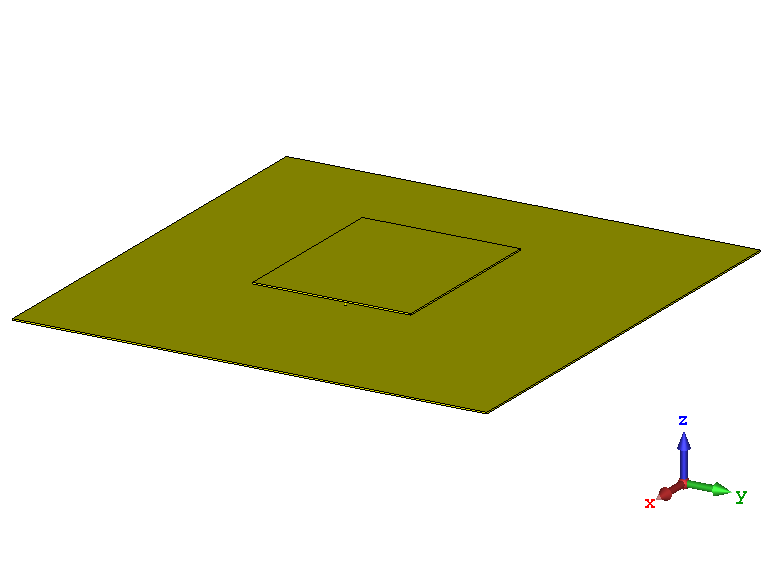
step3 设置激励
在本案例中,我们在天线金属馈线和金属地之间增加了离散端口,如下图:
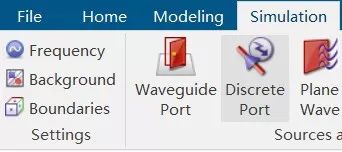
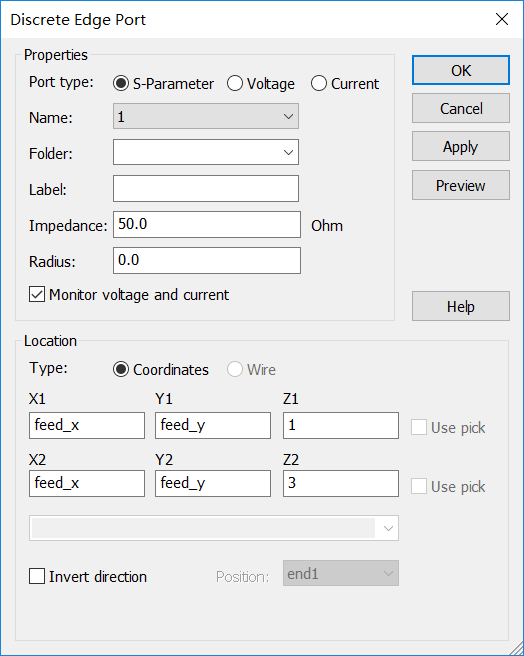
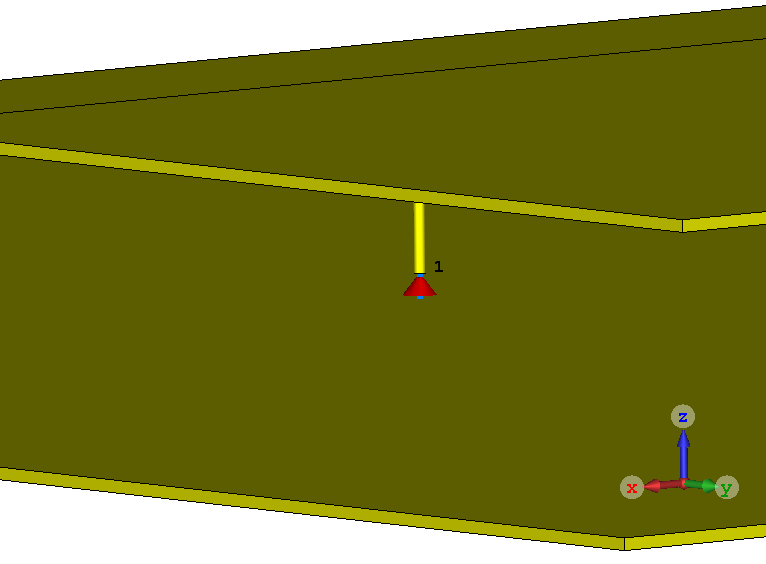
step4 运行仿真-时域求解器
这里我们选择CST的时域求解器对改天线模型进行仿真,点击红色的T图标,如下图所示:
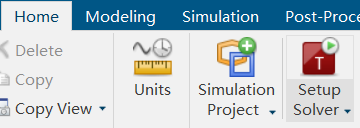
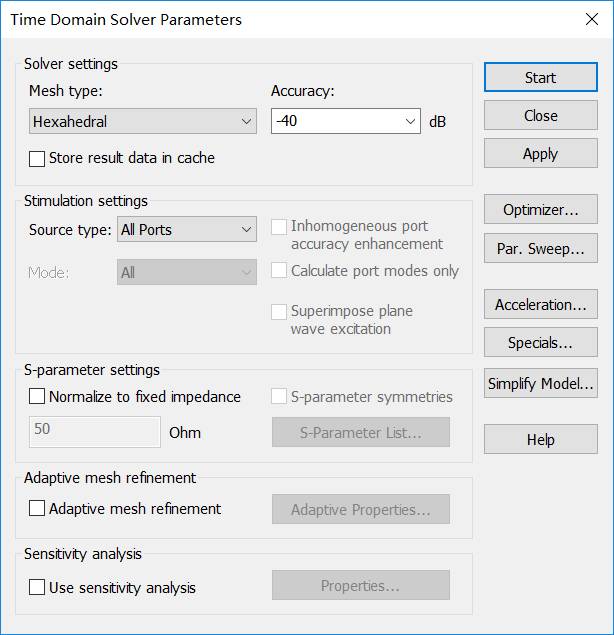
这里都采用默认设置,点击Start开始仿真。后面的内容我们会介绍一点该界面下的一些设置。
step5 分析结果
这里我们看一下这个案例天线的S11,点击界面导航树下的1D Results下的S-Parameters,如下图所示:
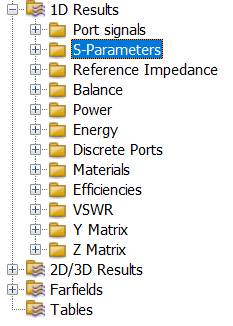
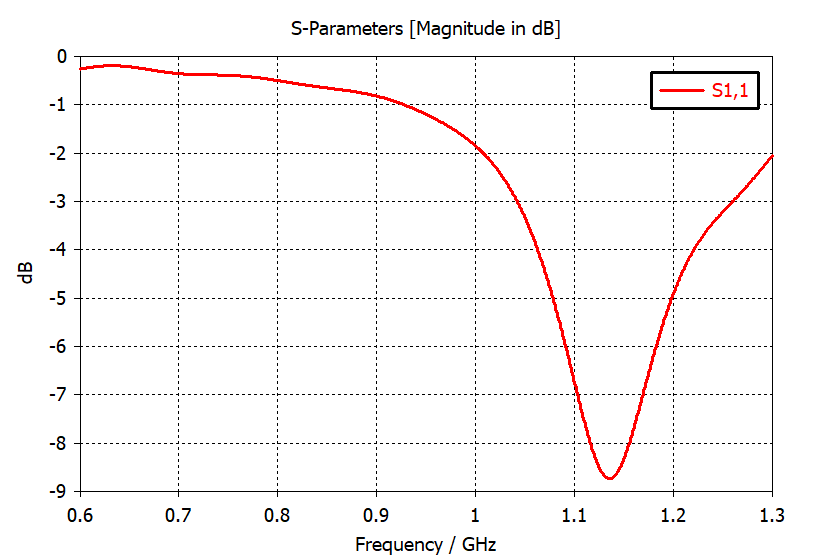
点击界面导航树下的farfiled,观察远场方向图,如下图图所示:
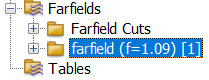
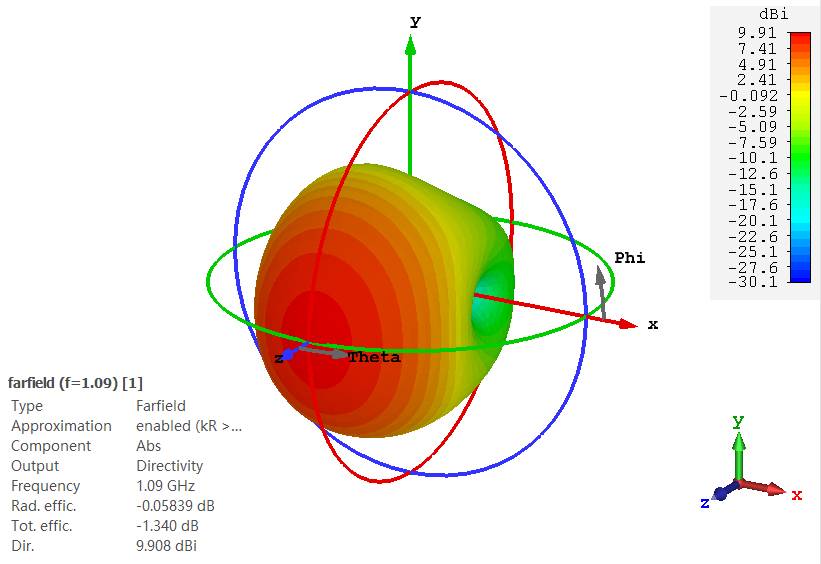
通过分析结果发现,天线谐振在1.1GHz左右,天线的方向性系数9.9dBi。
小结
到这里一个平板天线最简化的建模仿真流程就完成了。仅仅通过五个步骤,就可以最简单的完成一个天线的建模到仿真出结果。因为想把这个案例作为建模仿真的基础部分,所以很多内容都没有展开介绍,后面对一些细节处理的干货和技巧都会先引用这篇内容的操作进行展开介绍。
本仿真案例是面对比较入门的用户设计的,但限于微信篇幅并不能做到完全的一步步的指导。在本案例中监视器观察频率,单位都在模板(tamplate)中完成了设置,由于选择了平板天线的模板,所以读者都不需要边界条件,背景材料等项目进行设置。





